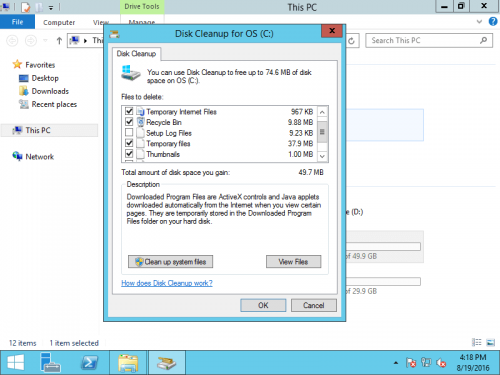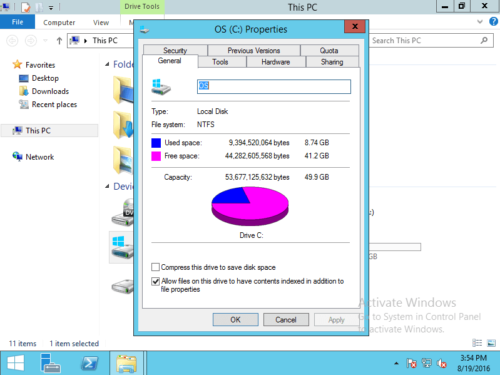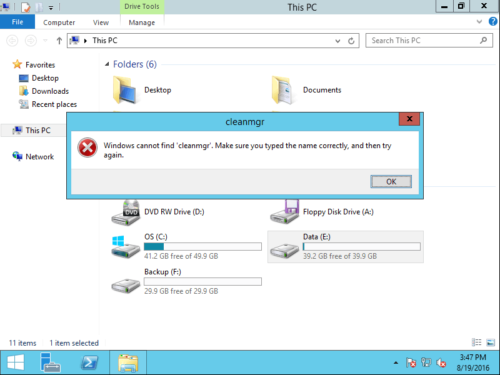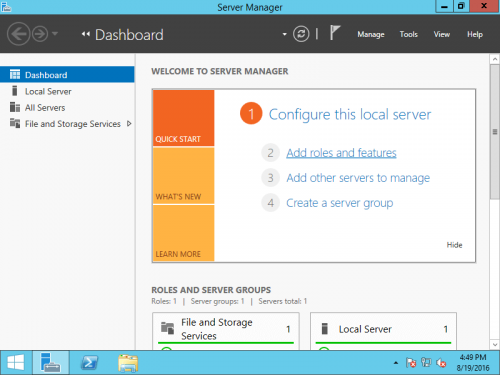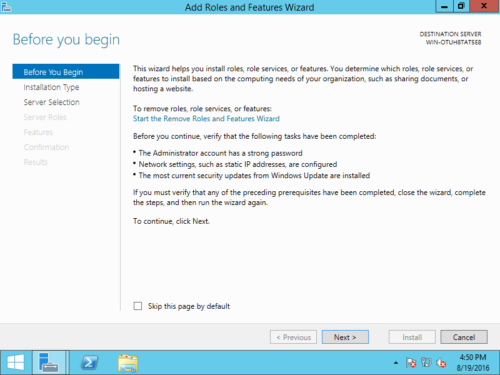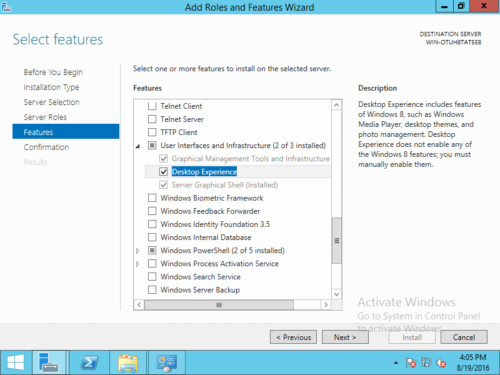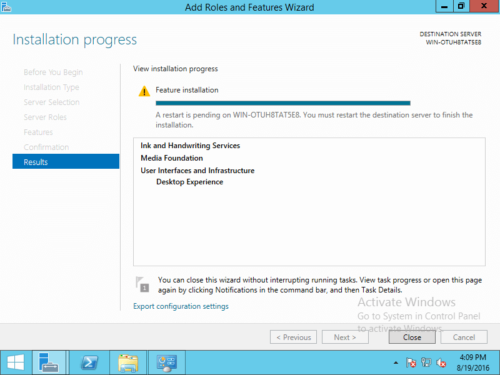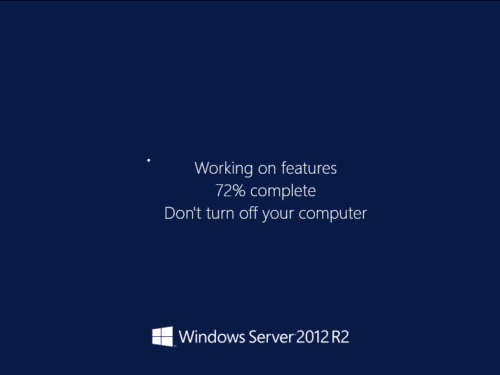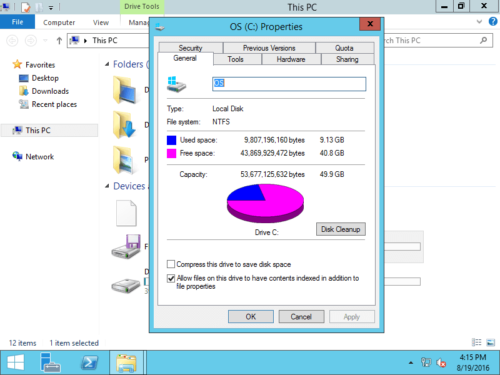Как запустить очистку диска в Windows Server 2012 R2
Обзор:
Что такое очистка диска
Очистка диска (cleanmgr.exe) - это служебная программа для обслуживания компьютера, впервые представленная в Windows 98 и включенная во все последующие выпуски Windows. Он предназначен для освобождения места на диске путем удаления файлов, которые больше не нужны или которые можно безопасно удалить.
Существует целый ряд различных категорий файлов, на которые ориентируется очистка диска при выполнении начального анализа диска:
- Сжатие старых файлов
- Временные файлы Интернета
- Временные файлы Windows
- Загруженные файлы программ
- Корзина
- Удаление неиспользуемых приложений или дополнительных компонентов Windows
- Файлы журнала установки
- Автономные веб-страницы (кэшированные)
Приведенный выше список не является исчерпывающим.
Очистка диска отсутствует в Windows Server 2012
Windows Disk Cleanup - очень полезная утилита, и я использовал ее для освободить дисковое пространство с сервера 2003. Это помогает безопасно и легко удалить большинство нежелательных и ненужных файлов. Многие пользователи сообщают, что в Server 2012 (R2) отсутствует функция очистки диска.
Если вы попытаетесь запустить очистку диска в Server 2012 из команды «Выполнить с помощью», вы получите сообщение об ошибке: Windows не может найти cleanmgr. Убедитесь, что вы правильно ввели имя, а затем повторите попытку..
Это связано с тем, что очистка диска не включена в Server 2012 по умолчанию, перед ее запуском для освобождения места на диске необходимо включить или установить этот инструмент.
Включить очистку диска в Windows Server 2012
Есть два способа включить очистку диска в Windows Server 2012 (R2):
- Копировать файлы из WinSxS
- Установить Desktop Experience
Первый вариант прост и быстр, но в некоторых средах очистка диска не работает. Второй вариант гарантирует, что очистка диска работает в большинстве условий, но для завершения установки функции Desktop Experience требуется перезагрузка. Кроме того, вместе с Desktop Experience на сервере устанавливается множество других ненужных компонентов, таких как:
- Windows Media Player
- Темы рабочего стола
- Поддержка AVI для Windows
- Windows SideShow
- Defender для Windows
- Центр синхронизации
- аудиозапись
- Таблица символов
- Ножницы
1. Включить очистку диска в Server 2012 без перезагрузки
Примечание: Этот метод недопустим для Server 2012 R2.
Все, что вам нужно сделать, это скопировать два файла Cleanmgr.exe и Cleanmgr.exe.mui из WinSxS в системный каталог, шаги:
1. Найдите файлы:
- C:\Windows\WinSxS\amd64_microsoft-windows-cleanmgr_31bf3856ad364e35_6.2.9200.16384_none_c60dddc5e750072a\cleanmgr.exe
- C:\Windows\WinSxS\amd64_microsoft-windows-cleanmgr.resources_31bf3856ad364e35_6.2.9200.16384_en-us_b6a01752226afbb3\cleanmgr.exe.mui
2. Переместить файлы:
- Копировать Cleanmgr.exe в % SystemRoot% \ System32
- Копировать Cleanmgr.exe.mui в % SystemRoot% \ System32 \ EN-US
Теперь вы можете запустить инструмент очистки диска, запустив Cleanmgr.exe из командной строки.
2. Установите очистку диска в Server 2012 (R2) с возможностями рабочего стола.
Шаг 1: нажмите Диспетчер серверов в левом нижнем углу нажмите второй вариант «Добавить роли и функции».
Шаг 2: нажмите Следующая пока не увидишь Особенности.
Шаг 3. Установите флажок напротив «Рабочий стол"И нажмите Следующая.
Шаг 4. В течение нескольких минут после завершения установки нажмите Закрыть.
Шаг 5: Перезагрузите сервер, чтобы завершить добавление функций.
После загрузки на рабочий стол, щелкнув правой кнопкой мыши диск C в проводнике, вы увидите «Очистка диска».
Как запустить очистку диска на сервере Windows 2012
Если вы установили Очистку диска на сервере Windows 2012, есть два способа запустить эту утилиту:
- Нажмите Windows + R ключи вместе, введите cleanmgr и нажмите Enter.
- Нажмите Windows + E Чтобы открыть проводник, щелкните правой кнопкой мыши диск C и выберите «Очистка диска».
Если вы включите очистку диска Server 2012, просто скопировав файлы, будет действителен только метод 1.
Независимо от того, какой метод вы используете, появится диалоговое окно, вам просто нужно выбрать файлы для удаления и подтвердить операцию.
Важный шаг после очистки диска
Очистка диска - хороший инструмент, который может помочь освободить место на диске, но в большинстве случаев вы не можете освободить большое количество свободного места. Таким образом, диск C вскоре снова заполнится. Чтобы полностью решить эту проблему, лучше добавить больше свободного места на диске C с других разделов.
Шаг 1: Скачать NIUBI Partition Editor, щелкните правой кнопкой мыши D: диск (смежный том за диском C) и выберите «Resize/Move Volume».
Шаг 2: Во всплывающем окне перетащите оставил граница правота или введите сумму в поле «Незанятое пространство до».
Нажмите OK и обратно в главное окно, диск D уменьшается, а Нераспределенное пространство остается слева. Слева внизу добавлена новая ожидающая операция.
Шаг 3: Щелкните правой кнопкой мыши C: войдите в NIUBI и запустите «Resize/Move Volume”, Перетащите правую граница правота объединить это нераспределенное пространство.
Шаг 4: Добавлена вторая ожидающая операция, щелкните Применить в левом верхнем углу, чтобы вступить в силу.
В большинстве случаев на том же диске достаточно свободного места в других разделах, поэтому вы можете переместить свободное место на диск C. Таким образом, операционная система, программы и все остальное (кроме размера раздела) остаются такими же, как и раньше. Лучше, чем другие инструменты, NIUBI Partition Editor имеет технологии Virtual Mode, Cancel-at-well и 1-Second Rollback для защиты системных данных. Помимо сжатия и расширения раздела без потери данных, этот инструмент помогает выполнять множество других операций по управлению разделами диска.
Советы: вам лучше расширить диск C как можно больше с помощью NIUBI и ежемесячно запускать очистку диска в Windows Server 2012 (R2), чтобы удалить новые сгенерированные ненужные файлы.